PDF файлдарын ұялы телефонда және компьютерде өңделетін Word құжаттарына түрлендірудің ең жақсы тегін жолдары туралы біліңіз.
Портативті құжат пішімі немесе PDF бүкіл әлемде кеңінен қолданылады. PDF құжатының ең жақсы жағы - ол көрсететін мазмұн қандай операциялық жүйені немесе құрылғыны пайдалансаңыз да, дәл солай көрінеді.
Дегенмен, PDF файлына өзгертулер енгізу оңай жұмыс емес, сондықтан PDF файлын Word құжатына түрлендіру бәрін жеңілдетеді. PDF файлдарын өңделетін Word құжаттарына түрлендірудің бірнеше жолы бар.
Сонымен қатар, біз сканерленген PDF файлдарын Word құжаттарына тегін түрлендіруге мүмкіндік беретін әдістерді де қостық. Бұл әдістер туралы көбірек білу үшін оқыңыз.
PDF -ті Word -қа қалай түрлендіруге болады
Біз ұсынатын бірінші әдіс PDF файлдарын Word бағдарламасына ешқандай қолданбаларды орнатпай жылдам түрлендіруге мүмкіндік береді. Бұл әдіс компьютер немесе смартфон болсын, барлық құрылғыларда жұмыс істейді. Дегенмен, мына қадамдарды орындаңыз.
- Веб -сайтқа кіріңіз www.hipdf.com.
- Сайт жүктелгеннен кейін, жоғарыдан келесі опцияны басыңыз: PDF сөзден.
- Әрі қарай түртіңіз файлды таңдау > PDF таңдаңыз Компьютерден> түймесін басыңыз فتح.
- Жүктеу аяқталғаннан кейін түймесін басыңыз Конверсия > Файл түрлендіруді аяқтағанша күтіңіз> Жүктеу.
- Міне, сіздің өңделетін құжатыңыз енді компьютерге жүктеледі. Бұл процесс смартфондарда да ұқсас.
- Егер сіз мұны офлайн режимде жасағыңыз келсе, сіз бұл бағдарламаны компьютерден де ала аласыз. Қолданбаны жүктеу үшін Wondershare PDFelement Windows немесе Mac компьютерлері үшін түймесін басыңыз Мұнда.
- Бет жүктелгеннен кейін оны басыңыз Тегін жүктеу жүктеу үшін.
- Файлды жүктегеннен кейін оны орнатыңыз және ашыңыз.
- Қолданбаның негізгі экранынан белгішесін түртіңіз файлды ашу > PDF таңдаңыз Компьютерден> түймесін басыңыз فتح.
- Файлды жүктегеннен кейін сізге қажет Экспорттау Бұл PDF құжаты Word құжатына.
PDF файлдарын өңдеуге болатын Word құжаттарына қалай түрлендіру керек
Жоғарыда келтірілген әдіс PDF файлдарының көп бөлігін Word құжатына түрлендіруге мүмкіндік береді. Бірақ бұл әдіс сканерленген PDF файлдарын Word құжаттарына ақысыз түрлендіруге мүмкіндік бермейді. Мұны істеудің басқа әдісі бар. Мына қадамдарды орындаңыз.
- Microsoft Word бағдарламасын компьютерге жүктеңіз және орнатыңыз. Windows 10 و MacOS.
- Microsoft Word бағдарламасын ашыңыз компьютерге жүктеп, сканерленген PDF файлын жүктеңіз. Сіз MS Word файлды автоматты түрде Word құжатына түрлендіретінін көресіз. Құжат жүктелгеннен кейін сіз оны оңай өңдей аласыз.
- Өңдеуді аяқтағаннан кейін сіз жай ғана жасай аласыз Құжатты сақтау компьютерде Word файлы ретінде.
- Балама әдіс сканерленген PDF файлдарын Word құжаттарына түрлендіру үшін Google Docs қолдануды қамтиды. Мұны істеу үшін келіңіз drive.google.com компьютеріңізде. Google есептік жазбаңызға кіргеніңізге көз жеткізіңіз.
- Басыңыз جديد > содан кейін басыңыз файлды жүктеу > онда Сканерленген PDF файлын таңдаңыз Компьютер қоймасынан> Шертіңіз فتح. Сіздің жүктеу енді басталады.
- Жүктеу аяқталғаннан кейін оны басыңыз басқа و Файлды таңдаңыз сіз жаңа ғана жүктеп алдыңыз. Бұл файлды Google Docs көмегімен ашу қажет болады. Ол үшін файлды нұқыңыз> басыңыз Тік үш нүктелі белгі жою түймесінің жанында> қолдану арқылы ашылады > Google құжаттары.
- Файлды Google Docs -қа жүктегеннен кейін түймесін басыңыз файл > Жүктеу > Microsoft Word. Енді файл Word құжаты ретінде компьютерге жүктеледі. Содан кейін сіз оны кейінірек ашып, оны кез келген уақытта өңдей аласыз.
Осы қарапайым әдістерді қолдана отырып, енді PDF файлдарыңызды өңделетін Word құжаттарына оңай түрлендіруге болады. Ең жақсы бөлігі - бұл әдістер толығымен тегін және жұмысты аяқтайды.
Сондай-ақ сізді қызықтыруы мүмкін:
Сізге бұл мақаланы білу пайдалы деп ойлаймыз PDF-ті Word форматына тегін түрлендірудің ең оңай жолы. Түсініктемелерде өз пікіріңіз бен тәжірибеңізбен бөлісіңіз. Сондай-ақ, мақала сізге көмектескен болса, оны достарыңызбен бөлісуді ұмытпаңыз.





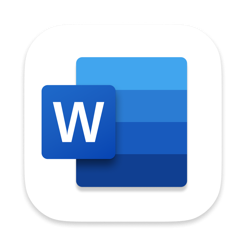






Өте жақсы, көп рахмет
Бұл үлкен уақытты үнемдеу. Рақмет сізге